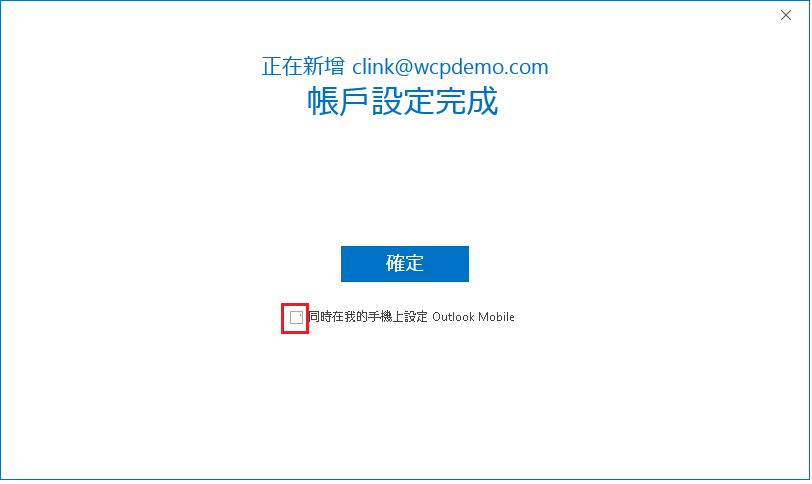如何在 Outlook 2016 設定電郵帳號?
1. 啟動 Outlook 2016,按 檔案 標籤,然後按 新增帳戶。
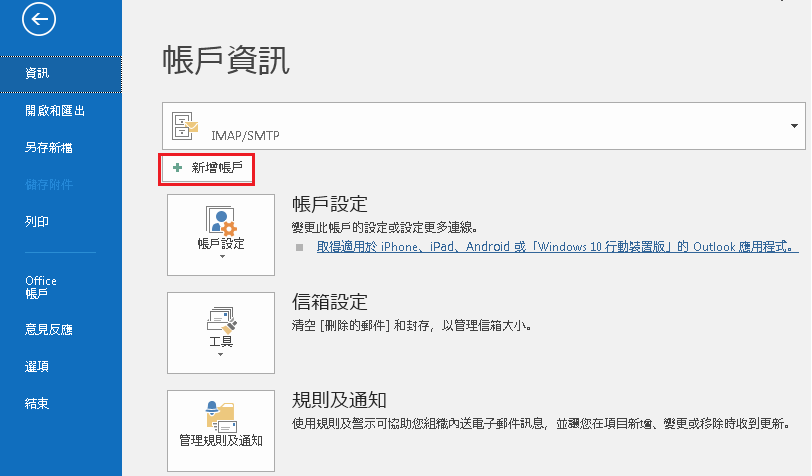
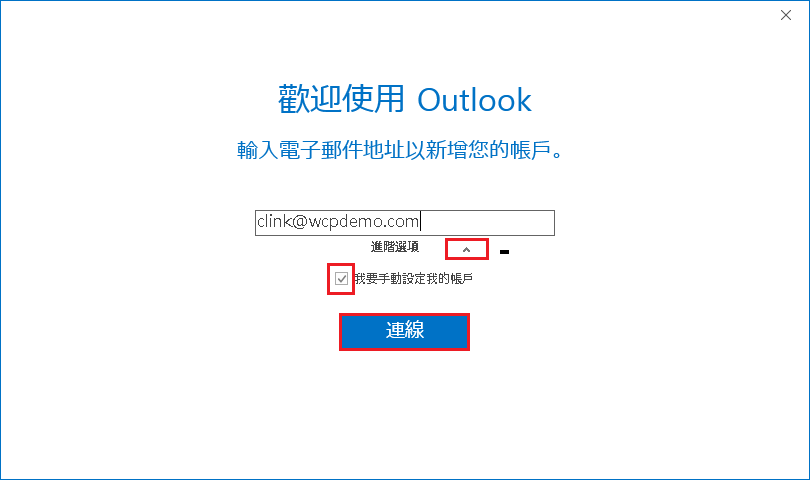
3. 按 連線 後,等待新增帳戶。
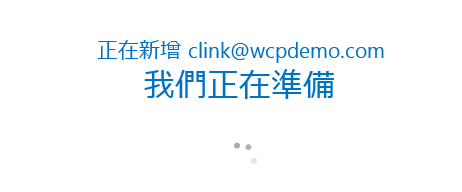
4. 按 POP 或 IMAP。
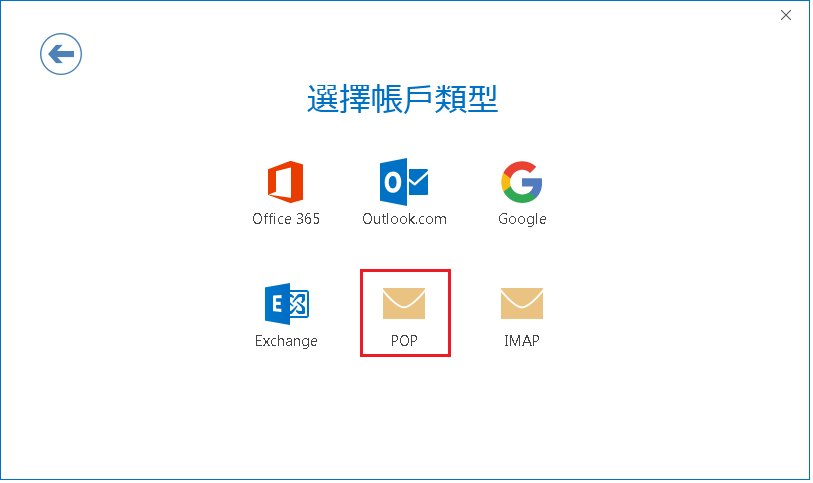
5. 輸入內送,外寄伺服器及連接埠設定。 然後按 連線。
POP 設定如下:
內送郵件伺服器 :輸入 mail.wcpdemo.com。 (請用您的域名取代wcpdemo.com)
連接埠 :110
外寄郵件伺服器 (SMTP):輸入smtp.wcpdemo.com (用您的域名取代wcpdemo.com)
或 您的ISP的外寄郵件伺服器
連接埠 :25
一般情況下,SMTP的預設連接埠為 25。
如閣下的服務計劃中,包含其他的SMTP連接埠,如: 465,587。閣下可以於此處修改成其他 的SMTP連接埠。
***如使用 ISP的SMTP,請直接聯絡他們查詢SMTP設定。
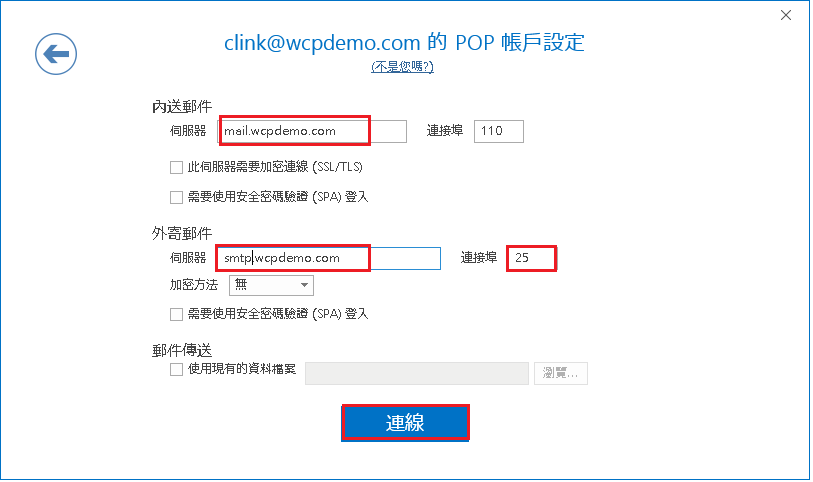
IMAP 設定如下:
內送伺服器:輸入 mail.wcpdemo.com。 (請用您的域名取代wcpdemo.com)
加密方法:無
連接埠 :143
外寄郵件伺服器 (SMTP),輸入smtp.wcpdemo.com (用您的域名取代wcpdemo.com)
或 您的ISP的外寄郵件伺服器
加密方法:無
連接埠 :25
一般情況下,SMTP的預設連接埠為 25。
如閣下的服務計劃中,包含其他的SMTP連接埠,如: 465,587。閣下可以於此處修改成其他 的SMTP連接埠。
***如使用 ISP的SMTP,請直接聯絡他們查詢SMTP設定。
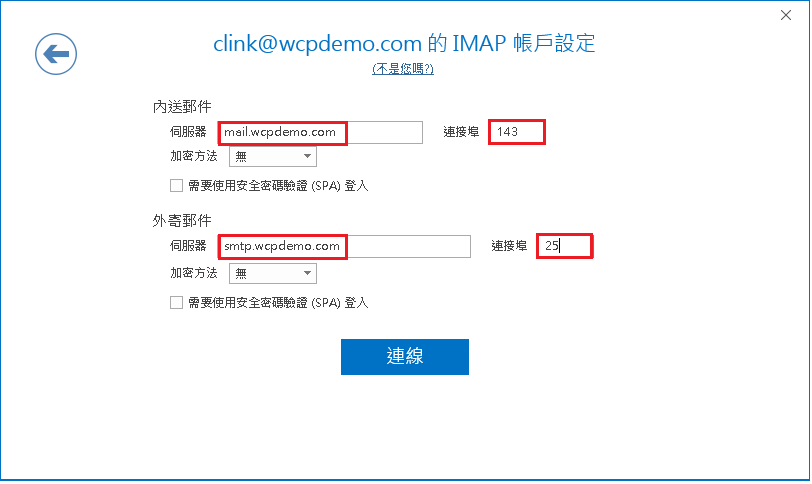
6. 輸入您的密碼 (在電郵管理系統設置的密碼),勾選「將您的密碼儲存在清單中」,按 確定 。

7. 取消勾選 “同時在我的手機上設定Outlook Mobile ” 然後按 確定 完成帳戶設定 。